Как исправить красный экран смерти
Разное / / August 04, 2021
Если вы были обычным пользователем Windows 10, возможно, вы слышали или даже сталкивались с ошибками «Синий экран смерти». Однако слышали ли вы когда-нибудь о Красном экране смерти или RSoD? Ошибка «Красный экран смерти» появляется в некоторых бета-версиях Windows Vista вместе с игровыми консолями, например, в серии PlayStation. Также известно, что ошибка появлялась в ранних сборках Windows 98.
Содержание страницы
-
Все исправления для «Красного экрана смерти»
- ИСПРАВЛЕНИЕ 1: Удалите настройки разгона:
- ИСПРАВЛЕНИЕ 2: Обновите BIOS / UEFI:
- ИСПРАВЛЕНИЕ 3: Используйте инструмент для ремонта:
- ИСПРАВЛЕНИЕ 4: Обновите драйвер видеокарты:
- ИСПРАВЛЕНИЕ 5: Удалите недавно установленное программное обеспечение:
- ИСПРАВЛЕНИЕ 6. Переустановите драйверы AMD без Catalyst Control Center:
- ИСПРАВЛЕНИЕ 7. Восстановите файл atikmdag.sys:
- ИСПРАВЛЕНИЕ 8: Измените файл settings.ini:
- ИСПРАВЛЕНИЕ 9: Понизьте частоту вашей видеокарты:
- ИСПРАВЛЕНИЕ 10: Проверьте аппаратные неисправности:
Все исправления для «Красного экрана смерти»

Обычно ошибка RSoD возникает из-за аппаратной ошибки, например, в ситуациях, когда ваш компьютер разогнан. Или иногда несовместимые драйверы или проблемы с BIOS также могут привести к красному экрану смерти. Чтобы узнать больше об этом и изучить исправления, прочитайте статью ниже. Взгляни:
ИСПРАВЛЕНИЕ 1: Удалите настройки разгона:
Пользователи часто разгоняют свои настройки для достижения максимальной производительности своего оборудования. Это определенно увеличивает производительность, но также увеличивает тепловыделение вашего процессора и графического процессора. Кроме того, из-за повышенного нагрева процессор или графический процессор могут стать нестабильными, а если вы не будете проявлять осторожность, это также может привести к необратимому повреждению оборудования.
Рассматривая сценарий, если вы разогнали свои настройки, то пора их удалить. Кроме того, если у вас появляется красный экран смерти, удалите все настройки разгона. Чтобы сделать то же самое, вам нужно будет войти в настройки BIOS и завершить процесс.
ИСПРАВЛЕНИЕ 2: Обновите BIOS / UEFI:
BIOS / UEFI иногда может привести к появлению красного экрана смерти. Лучшее решение здесь - обновить BIOS / UEFI и проверить, помогает это или нет. Для этого
- Во-первых, перейдите к своему сайт производителя материнской платы и там скачать последнюю версию.
- На веб-сайте будут представлены подробные инструкции по процессу; поэтому обязательно прочтите их, прежде чем продолжить. Это поможет вам избежать ненужных повреждений.
Примечание
Метод не для простых пользователей; таким образом, если вы не уверены, не следуйте ему. Выполнение неправильного шага может привести к необратимому повреждению вашего компьютера.
ИСПРАВЛЕНИЕ 3: Используйте инструмент для ремонта:
Самый простой и быстрый способ устранить красный экран смерти - использовать инструмент для ремонта. В Интернете доступно несколько таких инструментов для ремонта, которые просто заменят любые элементы, вызывающие указанную ошибку.
ИСПРАВЛЕНИЕ 4: Обновите драйвер видеокарты:
По словам нескольких пострадавших пользователей, при обновлении драйвера видеокарты ошибка «Красный экран смерти» была решена для них. Вы также можете попробовать то же самое, выполнив шаг, указанный ниже:
- Во-первых, перейдите в Значок Windows на экране рабочего стола щелкните его правой кнопкой мыши и выберите параметр Диспетчер устройств.

- Теперь внутри Диспетчер устройств окно, развернуть Видеоадаптерыщелкните правой кнопкой мыши на своем Графическая карта драйвер, а затем выберите вариант Обновить драйвер.
- Следуйте инструкциям на экране и завершите процесс.
В противном случае вы также можете использовать инструмент обновления драйверов и выполнить процесс в кратчайшие сроки.
Или вы даже можете переустановить драйвер графической карты, просто нажав на Удалить устройство вместо Обновить драйвер вариант. После этого, перезагрузите компьютер, и Windows автоматически установит отсутствующий драйвер на ваш компьютер.
Рекламные объявления
ИСПРАВЛЕНИЕ 5: Удалите недавно установленное программное обеспечение:
Если ошибка «Красный экран смерти» появлялась на вашем компьютере после того, как вы недавно установили какое-либо новое программное обеспечение, мы рекомендуем вам удалить их и проверить исправность. Для этого выполните следующие действия:
- Сначала запустите Приложение настроек нажав Windows + I все вместе.
- Теперь перейдите к Приложения -> Приложение и функции.
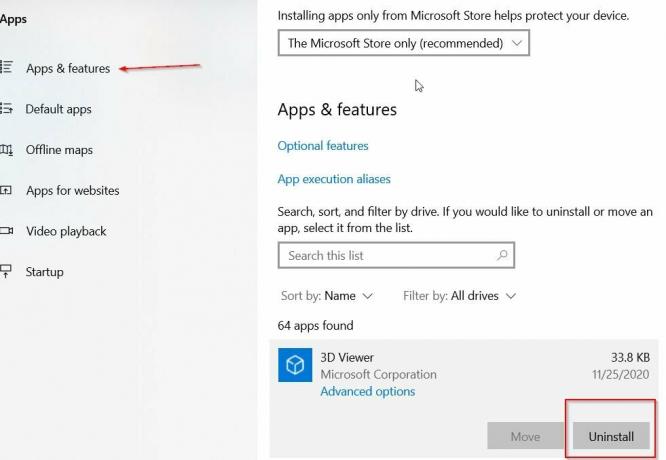
- Далее в меню правой панели из списка приложений / программного обеспечения щелкните значок Кнопка удаления для недавно установленного программного обеспечения.
Если это само по себе не помогает, мы рекомендуем вам использовать специальный инструмент для удаления программного обеспечения, который также поможет вам удалить файлы, связанные с программным обеспечением, не оставляя следов. позади.
ИСПРАВЛЕНИЕ 6. Переустановите драйверы AMD без Catalyst Control Center:
Попробуйте переустановить драйверы AMD без Catalyst Control Center и проверьте, помогает это или нет. Для этого выполните следующие действия:
Рекламные объявления
- Во-первых, удалите установленный в данный момент драйвер видеокарты.
- Теперь начнем с загрузка последних версий драйверов AMD.
- Дальше, запустить настройку и извлекать файлы в специальную папку в вашей системе. Убедитесь, что вы запомнили это место, так как оно поможет в дальнейшем.
- Сейчас же в случае, если установка начнется автоматически, отмените ее.
- Перейдите к значку Windows на экране рабочего стола, щелкните его правой кнопкой мыши и выберите параметр Диспетчер устройств из контекстного меню.
- Теперь внутри Диспетчер устройств окно, разверните Видеоадаптеры раздел, найдите свой Графический адаптер, щелкните его правой кнопкой мыши и затем нажмите Обновить драйвер.
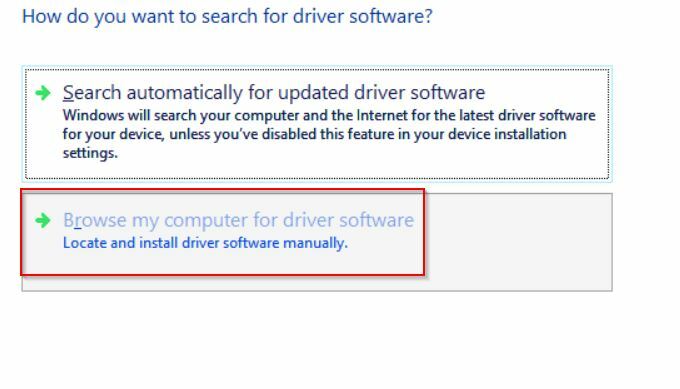
- В следующем запросе щелкните параметр Найдите на моем компьютере драйверы.
- Просмотрите папку, в которую были извлечены драйверы AMD раньше, а затем нажмите Следующий. Перед этим убедитесь, что вы поставьте галочку для варианта Включить подпапки.
- Наконец, перезагрузите компьютер.
ИСПРАВЛЕНИЕ 7. Восстановите файл atikmdag.sys:
Следующее исправление, которое мы рекомендуем, - это восстановление файла atikmdag.sys. Для этого выполните следующие действия:
- Во-первых, запустите папку с драйверами AMD, найдите atikmdag.sy_ файл а потом Копировать + Вставить его на дисплей рабочего стола.
- Теперь перейдите в панель поиска на рабочем столе, введите cmd и запустить Командная строка из результатов поиска. Убедитесь, что вы запускаете его с правами администратора.
- Теперь внутри Окно командной строки, тип «Chdir Desktop» а затем нажмите Войти. Это изменит вашу текущую папку на Рабочий стол.
- Далее введите или скопируйте + вставьте EXPAND.EXE atikmdag.sy_ atikmdag.sys а затем нажмите Войти.
- Закройте Окно командной строки.
- Теперь перейдите к C: \ Windows \ System32 \ Драйверы а затем переименуйте файл в atikmdag.sys.old.
- Далее переместите atikmdag.sys файл от твоего Рабочий стол к C: \ Windows \ System32 \ Драйверы, и, наконец, перезагрузите компьютер.
ИСПРАВЛЕНИЕ 8: Измените файл settings.ini:
По мнению пострадавших пользователей, ошибка «Красный экран смерти» затрагивает видеоигру Battlefield: Bad Company 2. Здесь для исправления необходимо изменить файл settings.ini. Для этого выполните следующие действия:
- Перейдите к Документы, затем откройте Папка BFBC2 а затем найдите settings.ini файл.
- Теперь ищите DxVersion = auto а затем измените его на DxVersion = 9
- Наконец, сохранить изменения, перезапустите игру и проверьте улучшения.
ИСПРАВЛЕНИЕ 9: Понизьте частоту вашей видеокарты:
Некоторые из пострадавших пользователей заявили, что после того, как они разогнали свою систему, ошибка «Красный экран смерти» была решена для них. Согласно им, уменьшите исходную скорость такта на графической карте AMD 7870X и проверьте, помогает ли это. Если вы не уверены в правильности шага, его также может сделать профессионал или компьютерный эксперт.
ИСПРАВЛЕНИЕ 10: Проверьте аппаратные неисправности:
Если ни одно из вышеупомянутых исправлений не помогло вам, подумайте о проверке аппаратных сбоев. Как уже говорилось ранее, неисправное оборудование может привести к ошибке «Красный экран смерти». Таким образом, мы рекомендуем вам проверить ваш компьютер на предмет неисправности оборудования под наблюдением специалиста. Причиной указанной проблемы может быть неисправная графическая карта или устройство чтения CD / DVD.
Ошибка «Красный экран смерти» - одно из тревожных обстоятельств для вашего компьютера; поэтому, если вы его получили, исправьте как можно скорее.
Несмотря на то, что 10 методов, упомянутых в статье выше, помогут вам в устранении ошибки «Красный экран смерти», в противном случае мы советуем вам связаться с профессионалами. Если у вас есть какие-либо вопросы или отзывы, оставьте комментарий в поле для комментариев ниже.



![Как установить AOSP Android 10 для BQ Mobile BQ-5514L Strike Power 4G [GSI Treble Q]](/f/b3ece118aec9ede47e49b5b852eef602.jpg?width=288&height=384)